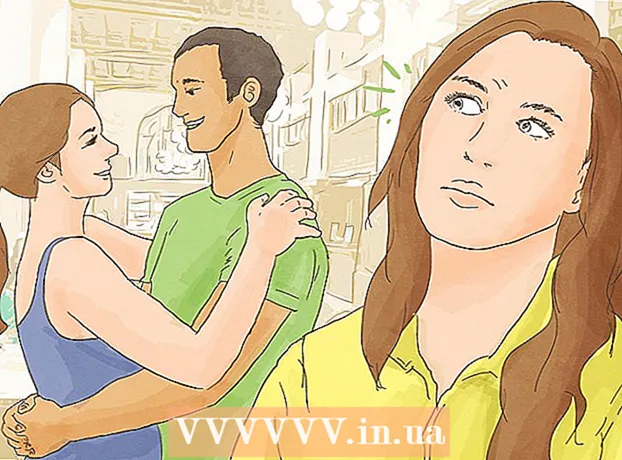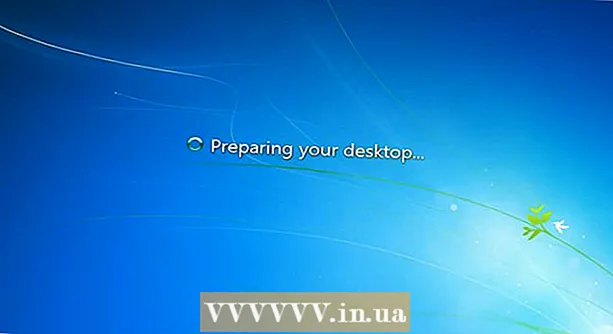Autor:
Marcus Baldwin
Dátum Stvorenia:
19 V Júni 2021
Dátum Aktualizácie:
24 V Júni 2024
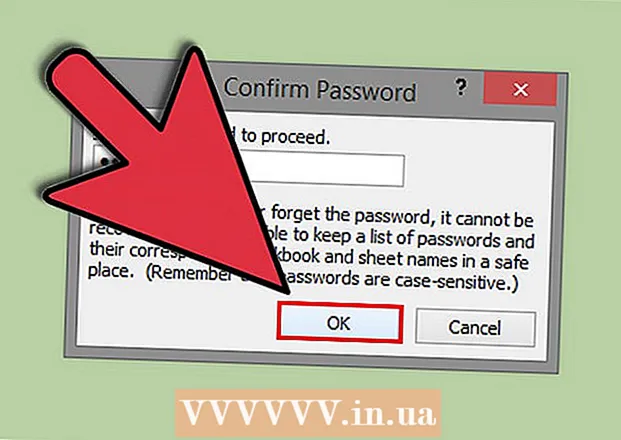
Obsah
- Kroky
- Metóda 1 z 2: Ako uzamknúť bunky v programe Excel 2007 a Excel 2010
- Metóda 2 z 2: Ako uzamknúť bunky v programe Excel 2003
- Tipy
Uzamknutie buniek v programe Excel znamená zabránenie náhodným zmenám textu, ktorý je v nich. Zámok je možné kedykoľvek odstrániť. Pokračujte v čítaní a zistite, ako to urobiť v programe Microsoft Excel 2010, 2007 a 2003.
V článku sa dozviete, ako odomknúť bunky „Ako otvoriť súbor Excel chránený heslom“.
Kroky
Metóda 1 z 2: Ako uzamknúť bunky v programe Excel 2007 a Excel 2010
 1 Otvorte tabuľku programu Excel, ktorá obsahuje požadované bunky.
1 Otvorte tabuľku programu Excel, ktorá obsahuje požadované bunky. 2 Vyberte bunky, ktoré chcete zablokovať.
2 Vyberte bunky, ktoré chcete zablokovať. 3 Kliknite pravým tlačidlom myši na bunky a zvoľte Formát.
3 Kliknite pravým tlačidlom myši na bunky a zvoľte Formát. 4 Kliknite na kartu „Ochrana“.
4 Kliknite na kartu „Ochrana“. 5 Začiarknite políčko vedľa položky „Blokovať“.
5 Začiarknite políčko vedľa položky „Blokovať“. 6 Kliknite na tlačidlo OK.
6 Kliknite na tlačidlo OK. 7 Kliknite na kartu Zobraziť na paneli s ponukami v hornej časti stránky.
7 Kliknite na kartu Zobraziť na paneli s ponukami v hornej časti stránky. 8 V skupine „Zmeny“ kliknite na tlačidlo „Chrániť stránku / dokument“.
8 V skupine „Zmeny“ kliknite na tlačidlo „Chrániť stránku / dokument“. 9 Začiarknite políčko vedľa položky „Chrániť dokument a obsah uzamknutých buniek“.
9 Začiarknite políčko vedľa položky „Chrániť dokument a obsah uzamknutých buniek“. 10 Zadajte svoje heslo do textového poľa Zrušiť ochranu hesla.
10 Zadajte svoje heslo do textového poľa Zrušiť ochranu hesla. 11 Kliknite na tlačidlo OK.
11 Kliknite na tlačidlo OK. 12 Do ďalšieho poľa zadajte heslo znova.
12 Do ďalšieho poľa zadajte heslo znova. 13 Kliknite na tlačidlo OK. Bunky, ktoré ste vybrali, budú uzamknuté.
13 Kliknite na tlačidlo OK. Bunky, ktoré ste vybrali, budú uzamknuté.
Metóda 2 z 2: Ako uzamknúť bunky v programe Excel 2003
 1 Otvorte tabuľku programu Excel.
1 Otvorte tabuľku programu Excel. 2 Vyberte bunky, ktoré chcete zablokovať.
2 Vyberte bunky, ktoré chcete zablokovať. 3 Kliknite pravým tlačidlom myši na vybraté bunky a zvoľte Formát.
3 Kliknite pravým tlačidlom myši na vybraté bunky a zvoľte Formát. 4 Kliknite na kartu „Ochrana“.
4 Kliknite na kartu „Ochrana“. 5 Začiarknite políčko vedľa položky „Blokovať“.
5 Začiarknite políčko vedľa položky „Blokovať“. 6 Kliknite na tlačidlo OK.
6 Kliknite na tlačidlo OK. 7 Kliknite na kartu „Nástroje“ na paneli s ponukami v hornej časti stránky.
7 Kliknite na kartu „Nástroje“ na paneli s ponukami v hornej časti stránky. 8 V zozname možností vyberte položku „Ochrana“.
8 V zozname možností vyberte položku „Ochrana“. 9 Kliknite na „Chrániť dokument“.
9 Kliknite na „Chrániť dokument“. 10 Začiarknite políčko vedľa položky „Chrániť dokument a obsah uzamknutých buniek“.
10 Začiarknite políčko vedľa položky „Chrániť dokument a obsah uzamknutých buniek“. 11 Zadajte svoje heslo do poľa Heslo a kliknite na OK.
11 Zadajte svoje heslo do poľa Heslo a kliknite na OK. 12 Na potvrdenie zadajte heslo znova.
12 Na potvrdenie zadajte heslo znova. 13 Kliknite na tlačidlo OK. Všetky bunky budú chránené.
13 Kliknite na tlačidlo OK. Všetky bunky budú chránené.
Tipy
- Ak dokument používa niekoľko používateľov, môžete bunky uzamknúť, aby nikto omylom nezmenil ich obsah.
- Ak väčšina buniek v dokumente programu Excel obsahuje cenné údaje alebo zložité vzorce, môžete celý dokument uzamknúť (chrániť) a potom odomknúť týchto niekoľko buniek, ktoré môžete zmeniť.